在现代社会中手机已经成为人们生活中不可或缺的伙伴,有时候我们可能会遇到一些不太便利的问题,比如手机屏幕下方的导航栏。对于一些华为手机用户来说,他们可能会想知道如何去掉屏幕下方的导航栏,以获得更大的屏幕空间。今天我们就来探讨一下华为手机如何设置屏幕下方导航栏,让我们的手机使用体验更加顺畅。
华为手机如何设置屏幕下方导航栏
操作方法:
1.在屏幕上找到如图所示红色方框标记的“设置”选项,点击进如设置界面。
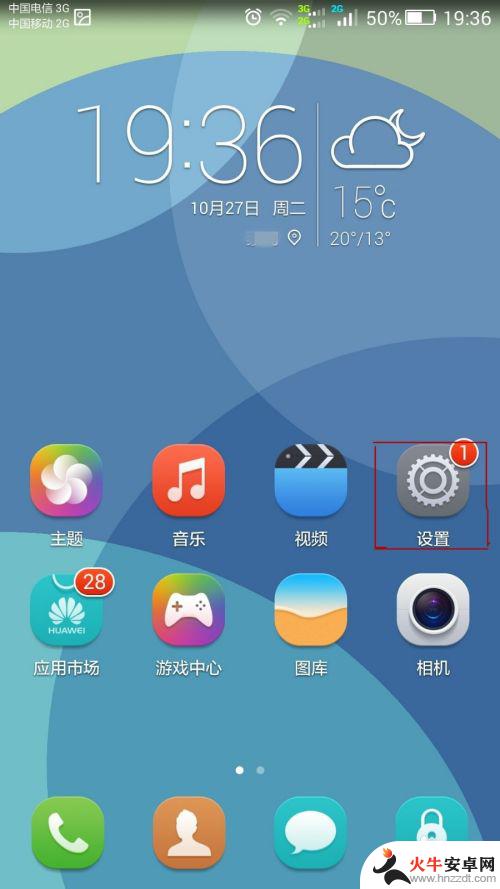
2.点击选择下图所示红色方框标记的“导航栏”选项。
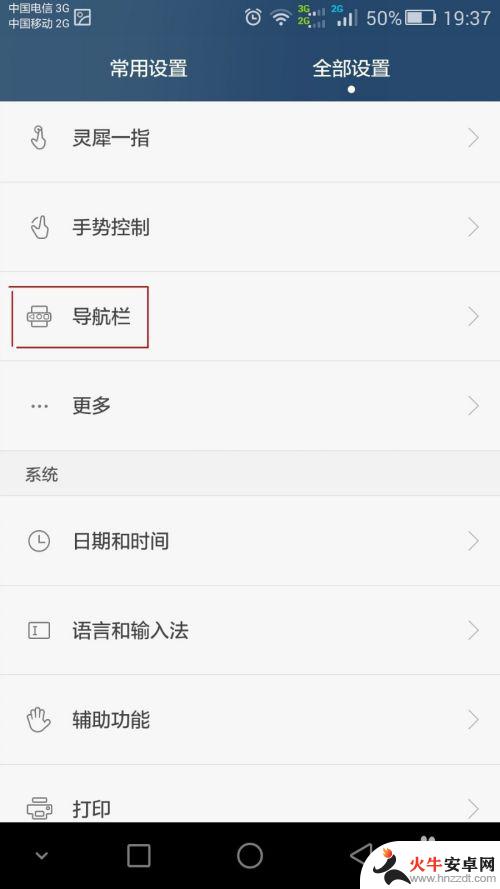
3.我们可以看到下图所示目前“导航栏可隐藏”选项是关闭的。
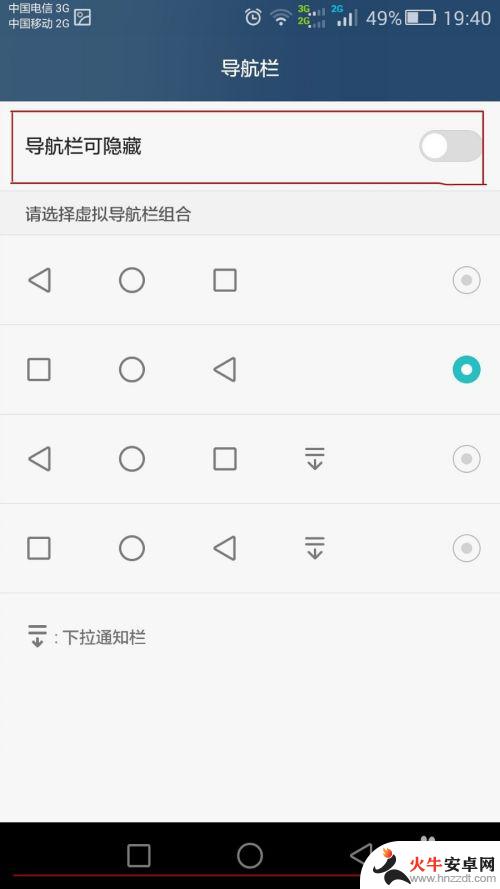
4.点击打开红色方框标记的“导航栏可隐藏”选项后,我们可以看到如图下方红色标记的位置多了一个向下的“箭头”。这个“箭头”就是可以隐藏导航栏的选项。点击这个“箭头后”导航栏便会消失。
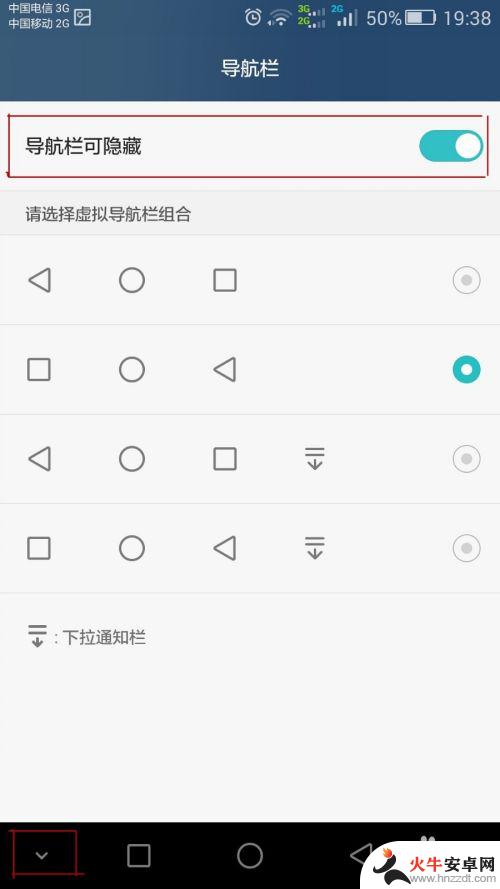
5.如下图所示,点击“箭头”后,导航栏已经在屏幕界面中消失了。如果再想导航栏出现,只需要拇指从屏幕最下方往上滑动一小段距离即可。
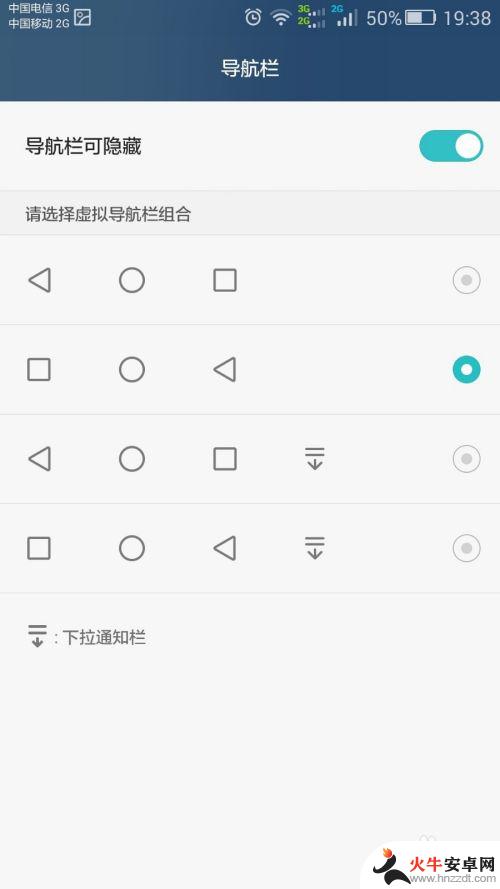
6.导航栏几个按键的位置还是可以调换的,如下图所示我们选中的导航栏按键分布已经和前面图片上显示的不一样了。
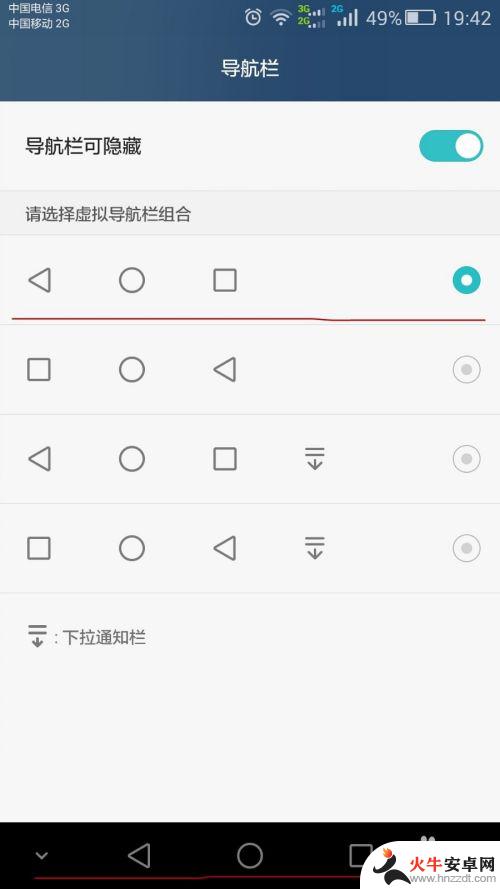
以上是如何去除手机屏幕下拉图标的全部内容,如果您遇到这种情况,可以尝试根据小编的方法解决,希望对大家有所帮助。












